Vaja
Naredimo kopijo plasti Ozadje4. V oknu Layers kliknemo na ikono Duplicate. Kopijo plasti poimenujemo Ozadje5. Plasti Ozadje5 dodamo masko. V oknu Layers kliknemo z desno tipko na plast Ozadje5 in v priročnem seznamu izberemo Add Layer Mask. Izberemo transparentno oziroma belo ozadje maske.
V oknu orodjarne Gimp kliknemo na ikono Path ![]() . Preden začnemo risati preverimo, ali imamo izbrano masko plasti; vrstica stanja
. Preden začnemo risati preverimo, ali imamo izbrano masko plasti; vrstica stanja ![]() .
.
Narišemo pot. Pot zaključimo tako, da najprej pritisnemo na tipko Ctrl, nato pa kliknemo na prvo kontrolno točko poti. Dvokliknemo na ikono Path in vključimo stikalo Edit. S pomočjo ročic oblikujemo krivuljo. Kliknemo na gumb Create selection from path.

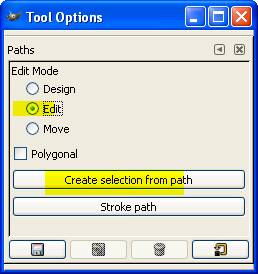
Izbiro obarvamo s črno barvo. Spremenimo barvo ospredja v črno. Kliknemo na ikono ![]() in obarvamo masko (aktivna je ikona maska).
in obarvamo masko (aktivna je ikona maska).

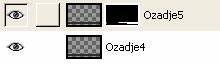
V oknu Layers kliknemo na ikono plasti.

V oknu orodjarne kliknemo na ikono barve ospredja in v oknu Change Foreground Color vpišemo šestnajstiško vrednost barve a9a9a9.
![]()
Kliknemo na ikono ![]() in obarvamo plast ozadje5.
in obarvamo plast ozadje5.
![]()
Na delovno površino dodamo napis. Kliknemo na ikono ![]() . V okno urejevalnika zapišemo VSTOP PROST in okno urejevalnika zapremo. Dvokliknemo na ikono
. V okno urejevalnika zapišemo VSTOP PROST in okno urejevalnika zapremo. Dvokliknemo na ikono ![]() in v oknu Tool Options izberemo velikost, tip in barvo pisave.
in v oknu Tool Options izberemo velikost, tip in barvo pisave.
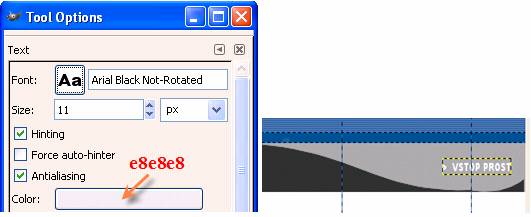
Okoli pisave narišemo okvir. Kreiramo novo plast in jo poimenujemo Obroba. Za barvo ospredja izberemo enako barvo, kot so črke naslova Keltska vas (ff9700). Dvokliknemo na ikono svinčnika ![]() . V oknu Tool Options izberemo velikost svinčnika (Circle01) in narišemo pravokotnik. Pri risanju si pomagamo s tipkama Ctrl in Shift.
. V oknu Tool Options izberemo velikost svinčnika (Circle01) in narišemo pravokotnik. Pri risanju si pomagamo s tipkama Ctrl in Shift.
